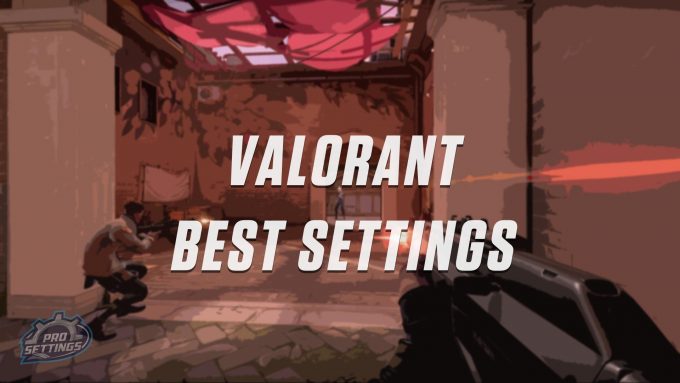أفضل إعدادات لوحة التحكم في NVIDIA لـ VELORANT – DOT ESPORTS ، وأفضل إعدادات التهوية لزيادة FPS وزيادة الأداء
أفضل إعدادات لوحة التحكم NVIDIA لـ LELADANT
يمكن أن يؤدي استخدام لوحة التحكم NVIDIA إلى جعل بسوء التشغيل أفضل.
براون هي لعبة حيث يعطي الكثير من اللاعبين الأداء على كل شيء آخر ، حتى مع أفضل اللاعبين في العالم باستخدام أدنى الإعدادات لزيادة الإطارات في الثانية إلى أقصى حد للحصول على ميزة. إذا كنت تستخدم جهاز كمبيوتر أو كمبيوتر محمول مع بطاقة رسومات NVIDIA ، يمكن أن يساعد برنامج لوحة التحكم NVIDIA طريقة اللعب أكثر سلاسة مما تعتقد.
فيما يلي أفضل إعدادات لوحة التحكم NVIDIA , وكيفية تغييرها بسرعة لجعل ألعابك تعمل بشكل أفضل.
كيفية تغيير إعدادات اللعبة من لوحة التحكم NVIDIA
للبدء ، يجب أن تعرف ما إذا كان جهاز الكمبيوتر الخاص بك لديه بطاقة رسومات NVIDIA. إذا قمت بذلك ، يجب الوصول بسهولة إلى لوحة التحكم ، إما من خلال العثور عليها من شريط البحث أو فقط على سطح المكتب الخاص بك.
إذا كان لديك بطاقة رسومات NVIDIA ولكن لا يمكنك العثور على لوحة التحكم على جهاز الكمبيوتر الخاص بك ، فيمكنك تنزيلها من متجر Microsoft. .
بعد فتحه ، تقدم Nvidia الكثير من الجوانب التي يمكنك تغييرها لجهاز الكمبيوتر الخاص بك. بعضها أكثر الإعدادات الأساسية التي يمكن أن يقدمها جهاز الكمبيوتر الأساسي بالفعل ، مثل تغيير الدقة. ولكن لتحسين ألعاب محددة ، انتقل إلى علامة تبويب إدارة 3D.
. .
كيفية التحرير إعدادات من لوحة التحكم NVIDIA
يدور أحد الخيارات الأولى في إعدادات البرنامج حول اختيار البرنامج الذي تريد تغييره ، لذلك فقط ابحث عن . يجب أن تكون متوفرة كعبة معترف بها من جهاز الكمبيوتر الخاص بك ، لذا تحقق من القائمة المنسدلة قبل إضافتها يدويًا في.
بعد ذلك ، ابدأ في إيقاف تشغيل العديد من الإعدادات الإضافية ، وتحديداً خيارات المضادة. إذا كان لديك بطاقات رسومات متعددة ، فحددها في فتحة CUDA – GPUS. اضبط وضع الكمون المنخفض على Ultra وقم بإيقاف تشغيل معدل إطار Max باستخدام الإعداد العالمي.
قم بإيقاف تشغيل MFAA ، ثم حدد أقوى بطاقة الرسومات الخاصة بك لخيار OpenGL Rendering GPU. بالنسبة لوضع إدارة الطاقة ، تأكد من تحديد خيار أفضل الأداء إلى جانب الخيار الأعلى المتاح لمعدل التحديث المفضل. ثم ، ضع ذاكرة التخزين المؤقت للتظليل قبل أن تضغط على قسم تصفية الملمس.
يمكن أن يكون هذا الأمر صعبًا ، لكن تذكر أنك تهدف إلى الأداء قبل كل شيء. قم بتشغيل خيار متباين الخواص ، والسماح بتحيز LOD السلبي ، ثم التركيز على خيار الأداء العالي لقسم الجودة. .
. يجب أن يضمن هذا أن يكون لديك أفضل إعدادات لوحة التحكم NVIDIA براون.
كاتب مساهم في شركة Dot eSports. تغطية أخبار Esports لأكثر من خمس سنوات بقليل. مع التركيز على Overwatch و Ballorant و Call of Duty و TeamFitive Tactics وبعض محتوى الألعاب العامة. . اتبعني على Twitter على @xtraweivy.
أفضل الإعدادات بسوء لزيادة FPS وزيادة الأداء
Valorant هو مطلق النار التكتيكي من أول شخص تنافسي من المطور وراء League of Legends ، Riot Games.
في هذا الدليل ، سوف نمر بأفضل الإعدادات لـ LEDARANT ، وتم تحسينها لزيادة FPS (إطارات في الثانية) والأداء. باتباع هذا الدليل ، سترى دفعة أداء في أسعار الإطارات الخاصة بك ، إلى جانب ذلك ، سنعرض لك كيف يمكنك الحصول على ميزة تنافسية عن طريق تغيير بعض الإعدادات.
إذا كنت مهتمًا بالتحقق من الإعدادات ومعدات اللاعبين المحترفين ، فقد قدمنا قائمة بإعدادات PROANT PRO.
هذه الإعدادات هي الحد الأدنى المطلوب لتشغيل اللعبة.
الحد الأدنى من المتطلبات / المواصفات للكمبيوتر الشخصي
- 3 جيجاهرتز معالج (دعم مجموعة تعليمات SSE2 أو أعلى)
- 12 جيجابايت مساحة القرص الصلب المتاحة
- .0B بطاقة فيديو قادرة على القدر
- دعم DirectX V9.0C أو أفضل
- Windows 7 أو Windows 8 أو Windows 10
الحد الأدنى من المتطلبات / المواصفات لنظام التشغيل Mac
- 3 جيجاهرتز معالج (دعم مجموعة تعليمات SSE2 أو أعلى)
- 2 جيجابايت ذاكرة الوصول العشوائي (ينصح بشدة 4 غيغابايت)
- مساحة القرص الصلبة المتاحة 5 جيجابايت
- NVIDIA GEFORCE 8600M GT / ATI RADEON HD 2600 أو أفضل
- قرارات الشاشة تصل إلى 1920 × 1200
- OS X 10.10 (Yosemite) من خلال MacOS 10.14 (موهافي)
المواصفات الموصى بها (PC & MAC)
هذه هي المواصفات الموصى بها للمشروع أ.
- 4 غيغابايت من ذاكرة الوصول العشوائي
- دعم DirectX V9..
- .
- 3 جيجاهرتز معالج ثنائي النواة (دعم مجموعة تعليمات SSE2 أو أعلى)
- 4 غيغابايت من ذاكرة الوصول العشوائي أو أعلى
- 10 غيغابايت مساحة القرص الصلب المتاحة
- .13 (High Sierra) و Macos 10.14 (موهافي)
خيارات
. إلى جانب ذلك ، ستكون اللعبة أقل تشددًا بصريًا.
تحسين إعدادات nvidia for Lighorant
إذا كان لديك بطاقة رسومات NVIDIA ، فيمكنك تعديل الإعدادات الخاصة بك أكثر. .
- افتح ال لوحة التحكم Nvidia .
- انقر إدارة الإعدادات ثلاثية الأبعاد.
- يمكنك إما تغيير الإعدادات لجميع البرامج والألعاب ، أو يمكنك القيام بذلك من أجل تحديد البرامج. يختار الاعدادات العامة أو إعدادات البرنامج ويجد براون في القائمة. إذا اخترت الإعدادات العالمية ، فستؤثر التغييرات على جميع البرامج والألعاب.
- تعيين الحد الأقصى للأطر المقدمة مسبقا .
- .
- تعيين وضع إدارة الطاقة “تفضيل الحد الأقصى للأداء”.
- تعيين ل.
- تعيين إلى من.
- انقر فوق تطبيق ويمكنك الآن إغلاق لوحة التحكم مرة أخرى.
. .
.
أفضل الإعدادات البهجة لـ FPS وخفض زمن انتقال النظام
. ومع ذلك ، فإن تقليل زمن انتقال نظام ألعاب الكمبيوتر الخاص بك لا يقل أهمية عن وجود معدل إطار أعلى ، ونحن هنا لمساعدتك في القيام بالأمرين.
من مجرد ضرب خيارات الرسومات المختلفة للعبة منخفضة قدر الإمكان ودعوها يوم. .
مع وضع ذلك في الاعتبار ، قمنا بتجميع أفضل الإعدادات الشجاعة التي تعطي الأولوية للإطارات في الثانية دون التضحية بمظهر صور اللعبة أكثر من اللازم. لسوء الحظ ، لا تظهر AMD FSR أو NVIDIA DLSS أو Intel XESS في قائمة الخيارات ، ولكن NVIDIA Reflex متوفرة ويمكن أن تخفض زمن انتقال نظامك إذا كنت تقوم بتشغيل بطاقة رسومات NVIDIA GEFORCE GTX 900.
تسأل نفسك السؤال: هل يمكنني تشغيل براون? فيما يلي تذكير بمتطلبات نظام التكرار:
| الحد الأدنى | مُستَحسَن | راقية (144+FPS) | |
| نظام التشغيل | Windows 7 64 بت | Windows 10 64 بت | Windows 10 64 بت |
|---|---|---|---|
| وحدة المعالجة المركزية | Intel Core 2 Duo E8400 | Intel Core I3 4150 AMD Ryzen 3 1200 | AMD Ryzen 5 2600x |
| GPU | Intel HD 4000 | Nvidia Geforce GT 730 | nvidia geforce gtx 1050 ti |
| vram | 1 جيجا بايت | ||
| كبش | 4 غيغابايت | 4 غيغابايت | |
| تخزين | 20 جيجابايت | 20 جيجابايت |
PCGamesn اختبار الحفارة: MSI MPG TRIDENT كـ 11th Gaming PC ، يضم Intel Core I7 11700F ، MSI Ventus nvidia geforce RTX 3070 ، 32GB من DDR4 3،200MHz RAM ، MSI B560 Motherboard ، و Windows 11.
. وبهذه الطريقة ، أنت تعرف أن ما تفعله هو إحداث فرق.
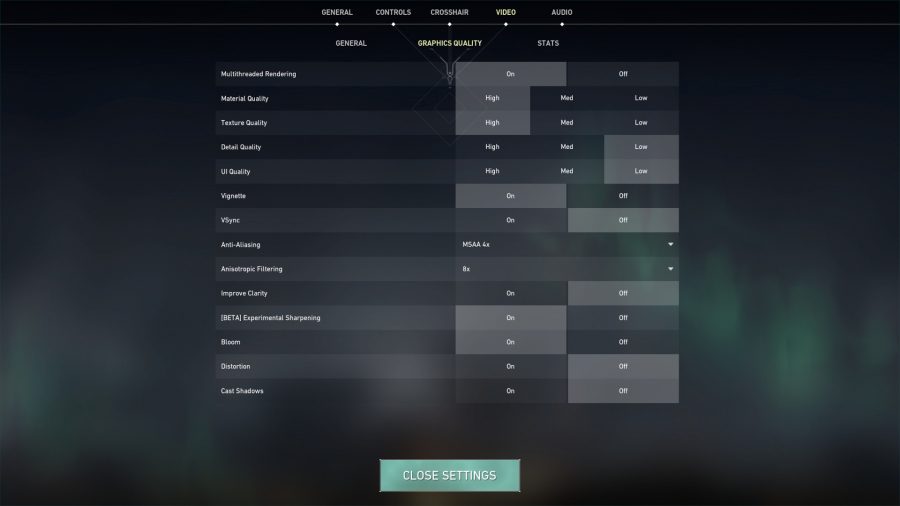
- وضع العرض: ملء الشاشة
- NVIDIA Reflex LOWANCE: ON + BOOST (إذا كان مدعومًا)
- عرض متعدد مؤشرات الترابط: على
- جودة المواد: عالية
- جودة الملمس: عالية
- جودة واجهة المستخدم: منخفضة
- المقالات القصيرة: OFF
- تصفية متباين الخواص: 8x
- تحسين الوضوح: OFF
- [بيتا] شحذ تجريبي: على
- بلوم: على
- التشويه: قبالة
- إلقاء الظلال: OFF
يجب أن توفر هذه الإعدادات أفضل توازن بين الجودة البصرية والأداء لمعظم أجهزة الكمبيوتر الخاصة بالألعاب ، ولكن هناك بعض التغييرات الرئيسية التي يمكنك إجراؤها للتأثير على طريقة أداء الشجاعة وتبدو.
سمان التفاصيل . إنه يغير مستوى التفاصيل المطبقة على الخلفية والآثار غير المرتبطة بغير اللعب ، لذلك لن تفقد أي شيء حاسم عن طريق تحويله إلى “منخفض”. ومع ذلك ، يجب أن تواجه معظم الأنظمة مشكلة ضئيلة في تشغيل هذا في مسبقاتها العليا.
مادة له التأثير الأكثر أهمية على صور اللعبة ، والتحكم في تعقيد تظليلها. ليس له تأثير كبير على الإطارات في الثانية في معظم بطاقات الرسومات ، لذلك نوصي بتشغيله في ارتفاع مسبقًا مثلما يمكن أن يديره جهاز الكمبيوتر الخاص بك.
الترشيح متباين الخواص و يزدهر كما أضف بسوء الإحساس بالذوق في إعداداتها العليا ، ولحسن الحظ ، ليس لديهم بصمة أداء كبيرة. ومع ذلك ، حاول إيقاف تشغيل الأخير قبل إسقاط الأول إذا كنت بحاجة إلى تعزيز FPS.
بينما NVIDIA Reflex LOWANCE لن يساعد معدل الإطارات الخاص بك ، فسيقلل من تأخر إدخال نظامك. في الأساس ، يسمح للكمبيوتر الخاص بك برسم الإطارات في أسرع وقت ممكن ، مما يعني أنك ستتمكن من رؤية الأعداء في وقت أقرب وتخفيف أشياء إلى حد ما مثل ميزة Peeker كمدافع. لا يوجد جانب سلبي لتشغيل هذا الإعداد ، ولذا فإننا نوصي بتحويله إلى وضع “On + Boost” الخاص به.

مشكلات الأداء براثة
. لحسن الحظ ، هناك حل سهل يمكنك تطبيقه للمساعدة في علاج أي مشكلة تواجهك.
- اضغط على مفتاح Windows على لوحة المفاتيح الخاصة بك واكتب
- انقر على اليمين موجه الأمر واختيار تشغيل كمسؤول
- يكتب bcdedit. و اضغط
- متى ‘تمت العملية بنجاح’
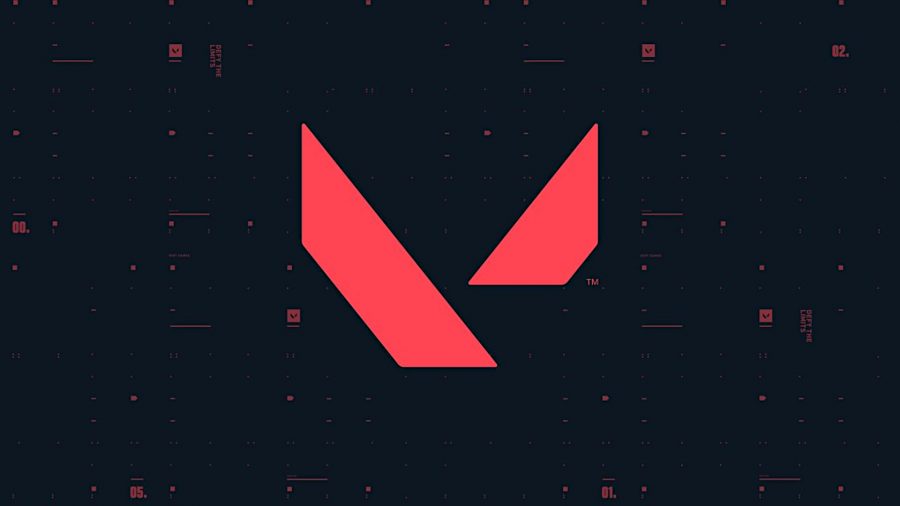
قد يساعد ترقية وحدة المعالجة المركزية في الألعاب و GPU أيضًا في تحسين الأداء ، ولا تحتاج إلى الرش في أفضل بطاقة رسومات أو معالج للحصول على تشغيل بسمات بمعدلات إطار عالية. في الواقع ، فإن معظم المكونات التي تم إصدارها خلال السنوات الخمس الماضية ، مثل NVIDIA GEFORCE GTX 1050 TI أو Intel Core I5 9400F هي قوية للغاية في FPS Tactical Riot Games.
يقضي صموئيل ويليتس صموئيل ويليت وقته في التمسك بأحدث التطورات من AMD و Intel و Nvidia. إذا فشل ذلك ، ستجده يلعب مع سطح السفينة الخاص به. لقد تم كتابته سابقًا لـ PC Gamer و T3 و Toptenreviews.
تكسب Network N Media عمولة من عمليات الشراء المؤهلة عبر Amazon Associates وبرامج أخرى. نحن ندرج الروابط التابعة في المقالات. عرض المصطلحات. الأسعار الصحيحة في وقت النشر.